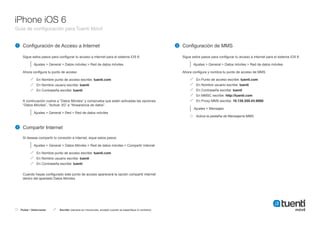
Apn i phone_ios6
- 1. Escribir (siempre en minúsculas, excepto cuando se especifique lo contrario)Pulsar / Seleccionar Ahora configura y nombra tu punto de acceso de MMS Configuración de Acceso a Internet Ajustes > General > Datos móviles > Red de datos móviles En Nombre punto de acceso escribe: tuenti.com En Nombre usuario escribe: tuenti En Contraseña escribe: tuenti 1 Sigue estos pasos para configurar tu acceso a internet para el sistema iOS 6: Ahora configura tu punto de acceso Ajustes > General > Red > Red de datos móviles A continuación vuelve a “Datos Móviles” y comprueba que están activadas las opciones “Datos Móviles”, “Activar 3G” e “Itinearancia de datos”. Si deseas compartir tu conexión a internet, sique estos pasos: Ajustes > General > Datos Móviles > Red de datos móviles > Compartir Internet En Nombre punto de acceso escribe: tuenti.com En Nombre usuario escribe: tuenti En Contraseña escribe: tuenti Cuando hayas configurado este punto de acceso aparecerá la opción compartir internet dentro del apartado Datos Móviles. Ajustes > General > Datos móviles > Red de datos móviles Sigue estos pasos para configurar tu acceso a internet para el sistema iOS 6: Configuración de MMS3 En Punto de acceso escribe: tuenti.com En Nombre usuario escribe: tuenti En Contraseña escribe: tuenti En MMSC escribe: http://tuenti.com En Proxy MMS escribe: 10.138.255.43:8080 Ajustes > Mensajes Activa la pestaña de Mensajería MMS 2 Compartir Internet Guía de configuración para Tuenti Móvil iPhone iOS 6